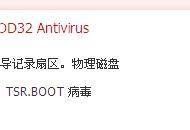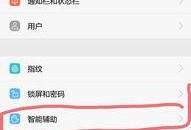在现代科技的不断进步下,U盘启动盘成为了重要的工具之一。本文将为大家详细介绍如何制作一个完美的U盘启动盘,让你能够更便捷地进行系统安装、维护和修复。
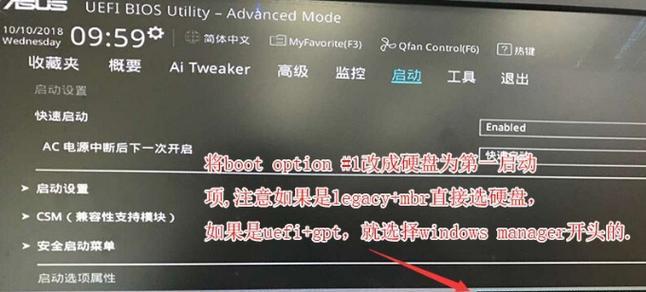
选择合适的U盘
你需要选择一款适合的U盘。关键要考虑U盘的容量、读写速度和稳定性。推荐选择容量不小于16GB的高速U盘,以确保能够存放足够大的操作系统镜像文件,并在安装过程中保持稳定的读写速度。
准备U盘启动制作工具
接下来,你需要下载并安装一款U盘启动制作工具。推荐使用常见的工具,例如Rufus、UniversalUSBInstaller等。这些工具都能帮助你快速制作U盘启动盘,并且操作简单易懂。

下载操作系统镜像文件
在制作U盘启动盘之前,你需要先下载对应的操作系统镜像文件。根据自己的需求选择合适的操作系统版本,并确保从官方网站或可信赖的渠道下载。镜像文件一般以ISO格式提供。
打开U盘启动制作工具
安装完U盘启动制作工具后,双击打开程序。这些工具通常会自动检测到已连接的U盘,并显示在界面上。如果未显示,请检查U盘是否正确连接,并尝试重新插拔。
选择操作系统镜像文件
在U盘启动制作工具的界面上,你需要选择已下载好的操作系统镜像文件。一般来说,工具会提供一个浏览按钮,点击它并找到你保存的镜像文件。
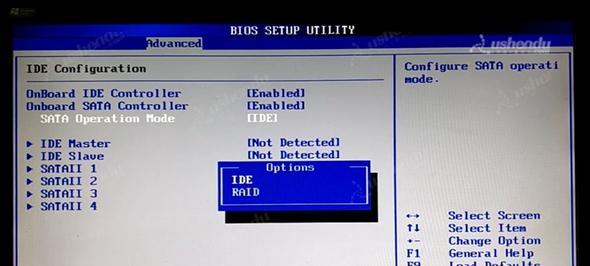
调整启动选项
一些U盘启动制作工具会提供一些额外的启动选项,例如分区格式、文件系统等。根据个人需求进行调整,一般来说,保持默认设置即可。
开始制作U盘启动盘
确认所有设置都正确后,点击“开始”或类似按钮,开始制作U盘启动盘。过程可能需要一些时间,耐心等待直至制作完成。
测试U盘启动盘
制作完成后,你可以进行测试以确保U盘启动盘正常工作。将U盘插入一台需要安装或修复系统的电脑,并重启电脑。进入BIOS设置,将启动顺序调整为U盘优先,并保存更改。然后重启电脑,系统应该会从U盘启动。
安装或修复操作系统
当系统从U盘启动后,你可以根据需要选择安装或修复操作系统。根据提示进行操作,等待系统自动完成安装或修复过程。
注意事项
在使用U盘启动盘时,需要注意以下几点:确保在制作U盘启动盘时备份U盘中的所有重要数据,以免丢失。选择合适的操作系统版本和相关驱动程序,以确保兼容性和稳定性。定期更新操作系统镜像文件和U盘启动制作工具,以获取最新的功能和修复。
常见问题解答
在制作U盘启动盘的过程中,可能会遇到一些问题。例如,制作过程中出现错误提示、U盘无法被识别等。在遇到问题时,你可以参考相关的教程、论坛帖子或向朋友寻求帮助。
其他应用场景
除了安装和修复操作系统,U盘启动盘还可以应用于其他场景。例如,系统备份与恢复、病毒查杀与修复、数据恢复等。根据不同的需求,你可以在制作U盘启动盘时选择相应的工具和镜像文件。
常见的U盘启动制作工具
除了前文提到的Rufus、UniversalUSBInstaller外,还有一些常见的U盘启动制作工具可供选择,例如WinToUSB、Etcher等。你可以根据个人喜好和需求选择最适合自己的工具。
U盘启动盘的优点
相比于传统的光盘安装方式,U盘启动盘具有诸多优点。读写速度更快,安装过程更加快捷高效。U盘更加便携、易于携带和存储。此外,U盘启动盘可以反复使用,而不用担心光盘损坏或划伤。
通过本文的教程,你已经学会了如何制作U盘启动盘。希望这对于你进行系统安装、维护和修复提供了帮助。记住,制作U盘启动盘时要选择合适的U盘和工具,并遵循操作步骤。祝愿你在使用U盘启动盘时能够顺利完成各种任务。